-
软件流量使用明细怎么查询?win10软件流量使用情况查看方法
- 发布日期:2021-10-29 11:57:56 作者:棒主妇win10系统 来 源:http://www.bzfshop.net
软件流量使用明细如何查询?win10软件流量使用情况查看方法
我们的闲置电脑也会出现风扇狂转的情况。查看一下软件流量使用情况,找到流量使用较多的软件删掉,关于不明白但又想要看看本身哪个软件使用流量最多却不明白如何操作,那么碰到这种咨询题应该如何办呢?下面就和小编来看看有什么解决方法吧。
Win10查看软件流量使用情况的方法
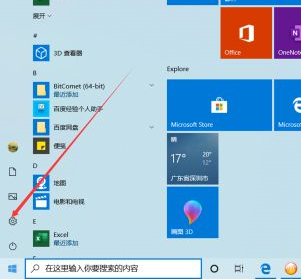
1、首先进入桌面后点击左下角的“开始—设置”;
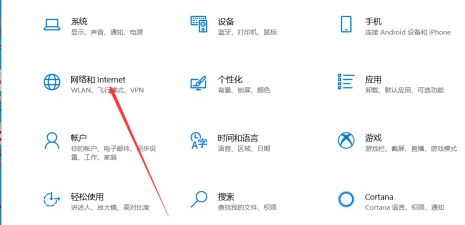
2、进入设置界面后,选择“网络和Internet”;
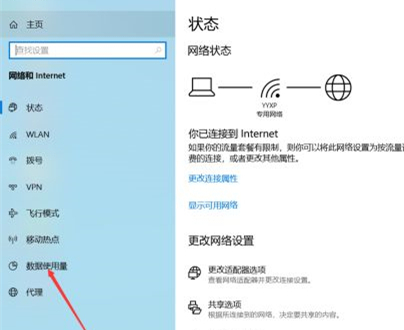
3、进入网络和Internet页面后,选中“数据使用量”;
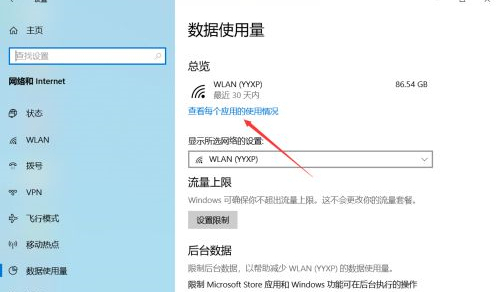
4、进入数据使用量页面后,选中“查看每个应用的使用情况”;
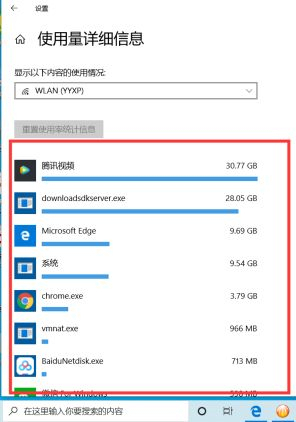
5、最后进入使用量详细信息页面后,在这就能够看到软件的流量具体使用情况。
以上就是“软件流量使用明细怎么查询?win10软件流量使用情况查看方法”的全部内容,如果有需要,本站(www.bzfshop.net)为您提供更多系统教程资源,请持续关注本站。
 大地win7 ghost 32位优化纯净版v2021.12系统镜像文件下载(暂未上
大地win7 ghost 32位优化纯净版v2021.12系统镜像文件下载(暂未上 系统之家win7 ghost 64位正式专业版v2021.12系统镜像文件下载(暂
系统之家win7 ghost 64位正式专业版v2021.12系统镜像文件下载(暂